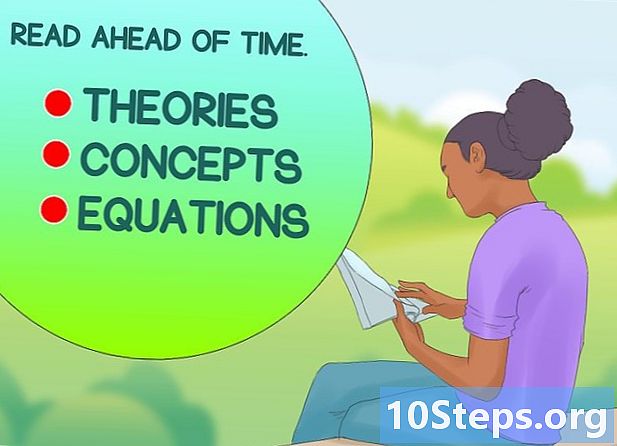Съдържание
VPN е съкращение за виртуална частна мрежа виртуална частна мрежа ), който представлява вид мрежова връзка, която позволява на потребителите да имат достъп до интернет мрежи от всяка точка на света. Тази технология се използва широко от компаниите, тъй като VPN използват методи за криптиране, които правят обмена на данни по-сигурен. В допълнение, услугата ви прави достъп до интернет от друга държава, което улеснява използването на продукти, ограничени до конкретна държава. Поради тези предимства става все по-лесно да се купи VPN достъп. Ако трябва да конфигурирате услугата, ще получите конкретна информация за вход и парола от договорения доставчик. След това следвайте стъпките по-долу, за да се свържете.
стъпки
Избор на VPN

Намерете наличен акаунт. Ако сте служител или студент, може да сте получили VPN достъп от вашата компания или колеж. Свържете се с отговорните, за да получите достъп до въпросния акаунт.
Изследвайте опциите си в нов акаунт. Когато избирате услугата, трябва да оцените типа на необходимата сигурност и поверителност, идеалния размер на честотната лента, необходимостта от достъп до услуги от други страни и колко сте готови да платите. За повече информация вижте раздела „Съвети“ в края на статията.

Регистрирайте се и получете информацията за вашия акаунт. Ако ще закупите VPN услуга от доставчик, вероятно ще трябва да платите за нея. След регистрация и плащане ще получите информация, която ще позволи достъп до VPN, като потребителско име, парола, име на сървъра и IP адрес. Сега просто използвайте един от методите по-долу, за да се свържете, като вземете предвид вашата операционна система.
Метод 1 от 6: Windows Vista и Windows 7

Отворете менюто "Старт".
Кликнете върху "Контролен панел".
Изберете опцията "Мрежа и интернет".
Кликнете върху „Свързване към мрежа“.
Изберете опцията "Конфигуриране на връзка или мрежа".
В полето "Изберете опция за връзка" изберете "Свързване към десктоп" и натиснете "Напред".
Забележете опциите в „Как искате да се свържете?„Кликнете върху„ Използвайте моята интернет връзка (VPN) “.
Прозорецът ще попита „Искате ли да настроите интернет връзка, преди да продължите?„Изберете опцията„ По-късно ще настроя интернет връзка “.
Въведете информацията за сървъра, изпратена през VPN. Въведете IP адреса в полето „Интернет адрес“ и името на сървъра в полето „Име на местоназначението“. Поставете отметка в квадратчето до „Не се свързвайте сега. Конфигурирайте всичко, за да мога да се свържа по-късно“. Трябва да финализирате настройките, преди да можете да се свържете. Кликнете върху „Напред“.
Въведете информацията за вход, която сте получили. Поставете отметка в квадратчето, за да запишете вашето потребителско име и парола, ако не искате да въвеждате информацията всеки път, когато се свържете. Сега кликнете върху "Създаване".
Кликнете върху „Затвори“, когато прозорецът изведе съобщението „Връзката е готова“.
Кликнете върху „Свързване към мрежа“ в менюто „Център за мрежи и споделяне“ и изберете създадената VPN връзка. Сега кликнете върху "Свързване".
Метод 2 от 6: Windows 8
Натиснете клавиша Windows на клавиатурата и напишете "VPN" в търсенето.
Кликнете върху "Настройки" и изберете опцията "Конфигуриране на връзка за виртуална частна мрежа (VPN) в левия ъгъл.
Въведете интернет адреса на VPN връзката и описателно име. Поставете отметка в квадратчето „Запазване на идентификационните данни“, за да улесните влизането в бъдеще. Сега кликнете върху "Създаване".
- IP адресът, който трябва да бъде поставен в полето за адрес, трябва да бъде този, получен от доставчика на VPN.
Когато се появи панелът "Мрежа", изберете новосъздадената VPN връзка и щракнете върху "Свързване".
Въведете информация за вход, получена от доставчика на VPN. Кликнете върху „Ok“ и се насладете на връзката.
Метод 3 от 6: Windows XP
Отворете менюто "Старт" и кликнете върху "Контролен панел".
Кликнете върху „Мрежови и интернет връзки“, последвани от „Мрежови връзки“.
Кликнете върху „Създаване на нова връзка“ и „Напред“. Кликнете върху „Напред“ отново в прозореца „Добре дошли в съветника за нова връзка“.
Изберете опцията "Свързване към мрежата на моя работен плот" и натиснете "Напред".
Изберете опцията "Виртуална частна мрежова връзка" и натиснете "Напред".
- Ако ще използвате комутируема връзка, на следващата страница ще видите опцията "Обществена мрежа". Поставете отметка в полето "Направете връзката автоматично" и натиснете "Напред".
- Ако използвате модем или някакъв друг тип постоянна връзка, проверете полето „Не правете първоначална връзка“.
Въведете име за новата връзка в полето "Име на връзката" и натиснете "Напред".
Попълнете името на DNS сървъра или IP адреса на избрания VPN в полето „Име на хост или IP адрес“. След това кликнете върху „Напред“ и „Край“.
Въведете информация за вход, предоставена от VPN сървъра. Проверете полето, за да запишете информацията, за да улесните влизането в бъдеще. Кликнете върху „Свързване“. Готов!
Метод 4 от 6: Mac OS X
Инструментът за свързване към Macintosh е запазен същият във всички версии на Mac OS X. В резултат на това инструкциите по-долу трябва да се използват за основни VPN връзки във всички версии. Все пак е най-добре да поддържате системата си актуална, за да избегнете проблеми със сигурността и да имате по-разширени опции при конфигуриране на връзката.
Изберете менюто "Apple" и кликнете върху "Предпочитания на системата". След това кликнете върху иконата "Мрежа".
Намерете списъка с мрежи в лявата странична лента на прозореца. Щракнете върху символа плюс, за да добавите нова връзка.
Използвайте падащото меню, за да изберете опцията "VPN" на екрана за избор на интерфейс. Изберете протокол за връзка от наличните. За да разберете кой метод да изберете, разгледайте раздела „Съвети“ в края на статията. Въведете име за мрежата и кликнете върху „Създаване“.
Върнете се в мрежовото меню и изберете VPN връзката от списъка вляво. Щракнете върху „Добавяне на конфигурация“ от падащото меню, въведете името на VPN и кликнете върху „Създаване“.
Въведете адреса на сървъра и името на акаунта, предоставено от VPN, в съответните полета. Кликнете върху „Настройки за удостоверяване“ под полето „Име на акаунта“.
Изберете опцията "Парола" и въведете паролата, предоставена от VPN услугата. Поставете отметка в полето „Споделена тайна“ и въведете предоставената информация. Кликнете върху „Ок“.
Изберете опцията "Advanced" и поставете отметка в полето "Предаване на целия трафик чрез VPN връзка". Кликнете върху „Ok“ и „Apply“. За да завършите, кликнете върху "Свързване".
Метод 5 от 6: iOS
Докоснете „Настройки“ и „Общи“.
Превъртете до края на страницата и докоснете „VPN“. Изберете опцията "Добави VPN конфигурация".
Изберете протокол. В горната лента са налични три протокола: L2TP, PPTP и IPSec. Ако VPN се предоставя от работодател, той вероятно ще ви информира за желания протокол. Ако сте закупили услугата, свържете се с вашия доставчик, за да разберете кои протоколи се поддържат.
Назовете услугата. Например, ако VPN е за работа, можете да използвате името "Trampo". Ако ще използвате услугата за достъп до Netflix от друга държава, използвайте например името „American Netflix“.
Въведете информация за сървъра. Те ще бъдат предадени от доставчика или вашия работодател.
Въведете името на акаунта. Сега е време да използвате потребителското име, предоставено от доставчика или вашия работодател.
Активирайте опцията „RSA SecurID“, ако тази форма на удостоверяване се използва от VPN. Просто докоснете сивия бутон, за да стане зелен. RSA SecureID е механизъм, който създава ключове за проверка на легитимността на потребителя за даден период от време. Тази опция обикновено се използва само в професионална среда.
- За да активирате RSA SecurID в протокола IPSec, докоснете „Използване на сертификат“. След това изберете опцията "RSA SecurID" и докоснете "Запазване".
- Протоколът IPSec може да използва и други опции за защита, като CRYPTOCard и други сертификати във formats.cer, .crt, .der, .p12 и.pfx.
Въведете паролата, изпратена от доставчика или вашия работодател. Потърсете помощ, ако не сте получили такава информация.
Ако е необходимо, въведете споделеното „Тайно“.
- „Secret“ е друга форма на удостоверяване, която служи като ключ за SecureID; това е поредица от букви и цифри, изпратени от доставчика или VPN изпълнителя. Ако не сте получили кода, оставете полето празно или се свържете с човека, предоставил достъп до VPN.
Въведете "Име на групата" за IPSec връзка. Ще получите въпросния код, когато наемете VPN или започнете да използвате услугата чрез вашата компания. В противен случай оставете полето празно.
Изберете дали да „Споделите целия трафик“ чрез VPN. Ако искате да използвате VPN за всички връзки, проверете бутона, оставяйки го зелен.
Кликнете върху „Запазване“, за да запазите настройките. VPN вече е свързан.
- За да активирате или деактивирате VPN връзката, просто щракнете върху съответния бутон в прозореца "Настройки", точно под полето "Wi-Fi". Ако бутонът е зелен, връзката е активирана. Ако е бял, връзката е деактивирана.
- По време на връзката в горния ляв ъгъл на екрана ще се появи икона с кутия, придружена от думите „VPN“.
Метод 6 от 6: Android
Отворете главното меню и докоснете "Настройки".
Отворете мрежовото меню. Конкретното име на менюто може да варира в зависимост от версията на Android и производителя на устройството.
Изберете опцията "VPN настройки".
Докоснете „Добавяне на VPN“.
Изберете опцията „Добавяне на PPTP VPN“ или „Добавяне на L2TP / IPsec VPN“, в зависимост от избрания от вас протокол. Проверете секцията „Съвети“ в края на статията за повече информация.
Въведете името на вашата VPN в съответното поле. Името е персонализирано и зависи само от вас.
Изберете опцията "Конфигуриране на VPN сървър" и въведете IP адреса, получен от доставчика.
Конфигуриране на криптиране. Свържете се с вашия доставчик на VPN, за да разберете дали връзката ще бъде криптирана или не.
Докоснете „Запазване“.
- Може да се наложи да потвърдите операцията с паролата за заключване на устройството с Android, обикновено ПИН номера.
Отворете менюто и докоснете "Настройки". Отворете отново мрежовото меню.
Изберете VPN връзка, създадена по-рано. Въведете информация за вход, отметнете полето „Запазване на потребителско име“ и изберете „Свързване“. Готов! В лентата с известия ще се появи икона на ключ, показваща връзката.
Съвети
- Анализирайте как ще използвате VPN. PPTP е доста бърза опция през Wi-Fi, но е по-малко защитена от L2TP или IPSec. Така че, ако сигурността е приоритет, изберете една от последните две опции. Ако връзката е професионална, говорете с вашия работодател и вижте какви са неговите предпочитания. Важно е винаги да избирате протокол, поддържан от вашия VPN доставчик, очевидно.
- Помислете какъв тип сигурност искате. Ако ще изпращате документи, имейли или сърфирате в интернет по по-защитен начин, добре е да потърсите сървър, който предлага SSL или IPSec метод за криптиране. Шифроването не е нищо повече от метод за скриване на вашите данни от онези, които не трябва да го виждат то. Добре е да изберете сървър, който използва OpenVPN вместо PPTP, тъй като последният има няколко уязвимости през последните години, докато първият се счита за един от най-сигурните методи за криптиране.
- Преценете вида на поверителността, която искате. Някои сървъри могат да наблюдават активността на потребителите, за да могат да го предадат на властите, ако има съмнение за незаконност. Ако искате вашето сърфиране да е напълно поверително, потърсете сървър, който не записва историята на използването на потребителите.
- Анализирайте изискването за честотна лента. Диапазонът определя количеството данни, които могат да бъдат прехвърлени. Висококачествените видеоклипове и аудио файлове са тежки и се нуждаят от повече честотна лента от текст и изображения. Ако просто искате да сърфирате в интернет или да изтеглите частни документи, повечето сървъри ще го направят. Ако искате да използвате VPN за достъп до поточна услуга, от друга страна, потърсете услуга с неограничена честотна лента.
- Преценете дали ще имате достъп до съдържание от друга държава. Когато сърфирате в интернет, адрес показва къде се намирате. Ако се опитате да получите достъп до съдържание от друга държава, някои разногласия между двете държави, обикновено поради авторски права, може да блокира навигацията ви. Все пак е възможно да използвате VPN сървър, за да заобиколите този тип ограничения, което ви позволява да получите достъп до съдържание от други страни, сякаш сте физически там. Ако искате да използвате услугата за тази цел, потърсете сървър, който се намира във въпросната държава, за да имате достъп до съдържанието.
- Вземете под внимание желаната платформа. Искате ли да използвате мобилен телефон или компютър? Пътувате ли много и важно ли е използването на смартфони и таблети? След това изберете VPN, който поддържа връзка по най-различни начини.
- Преценете реалната нужда от обслужване на клиенти. Прочетете някои потребителски отзиви, за да разберете как клиентите се третират от VPN сървърите. Някои предлагат поддръжка по телефона, докато други работят само чрез чат или имейл. Намерете услуга, която най-добре отговаря на вашите нужди и няма много оплаквания.
- Разберете колко можете да си позволите. Някои сървъри са безплатни, но опциите в такива случаи са доста ограничени. Тъй като има много услуги на разположение, отделете време, за да сравните характеристиките и стойностите, като винаги вземате предвид съветите по-горе. Възможно е да се намери добър вариант!